Jak vytvořit více záhlaví nebo zápatí v dokumentu Word?
Ve výchozím nastavení se vložené záhlaví nebo zápatí použije na všechny stránky v dokumentu Word. Pokud chcete v dokumentu Word vytvořit různé záhlaví nebo zápatí, může vám pomoci metoda v tomto článku.
Vytvořte více záhlaví nebo zápatí v aplikaci Word
Vytvořte více záhlaví nebo zápatí v aplikaci Word
Při vytváření různých záhlaví nebo zápatí v dokumentu Word postupujte následovně.
1. Klikněte na horní část stránky, kde chcete spustit novou hlavičku nebo zápatí, která se liší od původní (zde kliknu na horní část stránky 2), klikněte na Nákres > Přestávky > Další stránka. Viz snímek obrazovky:

2. Poklepáním na sekci záhlaví nebo zápatí na stránce 2 povolíte režim úprav záhlaví nebo zápatí. Poté kliknutím vypněte Odkaz na předchozí možnost podle Design Karta.

3. Změňte obsah záhlaví nebo zápatí podle svých potřeb a klikněte na ikonu Zavřete záhlaví a zápatí knoflík. Viz screenshot:
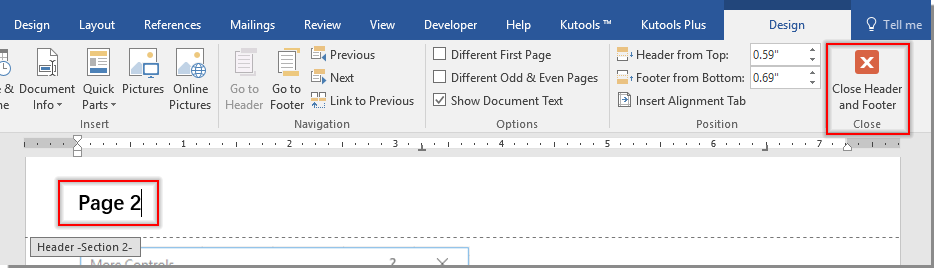
4. Opakujte výše uvedené kroky a podle potřeby změňte veškerý obsah záhlaví nebo zápatí.
Nejlepší nástroje pro produktivitu v kanceláři
Kutools pro Word - Zvyšte své zkušenosti se slovem Over 100 Pozoruhodné vlastnosti!
🤖 Kutools AI asistent: Transformujte své psaní pomocí AI - Generovat obsah / Přepsat text / Shrnout dokumenty / Vyžádejte si informace na základě dokumentu, vše ve Wordu
📘 Mistrovství dokumentů: Rozdělit stránky / Sloučit dokumenty / Exportovat výběr v různých formátech (PDF/TXT/DOC/HTML...) / Dávkový převod do PDF / Exportujte stránky jako obrázky / Tisk více souborů najednou...
✏ Úprava obsahu: Dávkové hledání a nahrazení přes více souborů / Změnit velikost všech obrázků / Transponujte řádky a sloupce tabulky / Převést tabulku na text...
🧹 Čištění bez námahy: Smést pryč Extra prostory / Sekce přestávky / Všechny záhlaví / Textová pole / Odkazy / Další nástroje pro odstraňování naleznete u nás Odstranit skupinu...
➕ Kreativní vložky: Vložit Tisíc separátorů / Zaškrtávací políčka / Tlačítka rádia / QR kód / čárový kód / Tabulka diagonálních čar / Titulek rovnice / Titulek obrázku / Titulek tabulky / Více obrázků / Objevte více v Vložit skupinu...
???? Přesné výběry: Přesně konkrétní stránky / Tabulky / Tvary / nadpisové odstavce / Vylepšete navigaci pomocí vice Vyberte funkce...
⭐ Vylepšení hvězd: Navigujte rychle na libovolné místo / automatické vkládání opakujícího se textu / plynule přepínat mezi okny dokumentů / 11 Konverzní nástroje...
